ICMP es el Protocolo de mensajes de control de Internet que se envía cuando los usuarios utilizan la utilidad de ping. La utilidad de ping es útil para comprobar si los dispositivos conectados a la red están activos. Por lo tanto, hacer ping puede ser útil para verificar las conexiones de red.
Sin embargo, los firewalls bloquean pings ICMP para los usuarios de forma predeterminada. En consecuencia, los usuarios no pueden hacer ping cuando hay un firewall activo. Entonces, ¡es bastante obvio lo que los usuarios deben hacer para arreglar los pings ICMP!
Cómo arreglar pings bloqueados en Windows 10
1. Apague el Firewall de Windows Defender
La mayoría de los usuarios, por supuesto, apagarán el Windows Defender Firewall antes de ingresar un ping en el símbolo del sistema. Desactivar WDF es quizás la forma más sencilla de arreglar el ping. Los usuarios pueden apagar el WDF de la siguiente manera.
- Abre Cortana presionando la tecla de Windows + tecla de acceso rápido Q.
- Ingrese 'firewall' para buscar el WDF, y luego seleccione para abrir el applet del Panel de control del Firewall de Windows Defender.
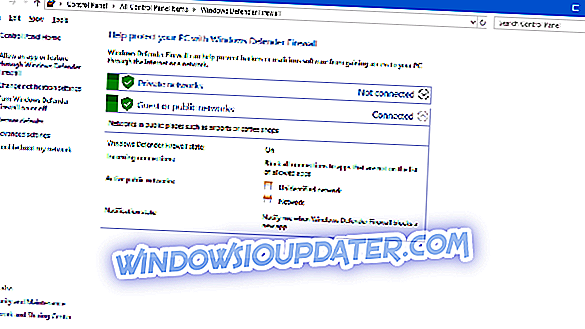
- Haga clic en Activar o desactivar Firewall de Windows Defender a la izquierda para abrir la configuración en la instantánea que se encuentra debajo.

- Luego, haga clic en los botones de radio Desactivar Windows Defender Firewall .
- Seleccione la opción OK .
- Los usuarios pueden seleccionar Activar la configuración del Firewall de Windows Defender después de hacer ping.
2. Habilitar Ping a través del Firewall
Sin embargo, los usuarios también pueden hacer ping sin desactivar WDF. Los usuarios pueden hacerlo configurando una excepción de solicitud de ping WDF. Siga las pautas a continuación para establecer una excepción de solicitud de ping.
- Haga clic con el botón derecho en el botón Inicio para abrir el menú Win + X.
- Seleccione Símbolo del sistema (Admin) para abrir la ventana del sistema.
- Primero, ingrese 'firewall netsh advfirewall agregue nombre de regla = "ICMP Permitir solicitud de eco de V4 entrante" protocolo = icmpv4: 8, cualquier dir = en acción = permitir' y presione la tecla Retorno para configurar una excepción ICMPv4.
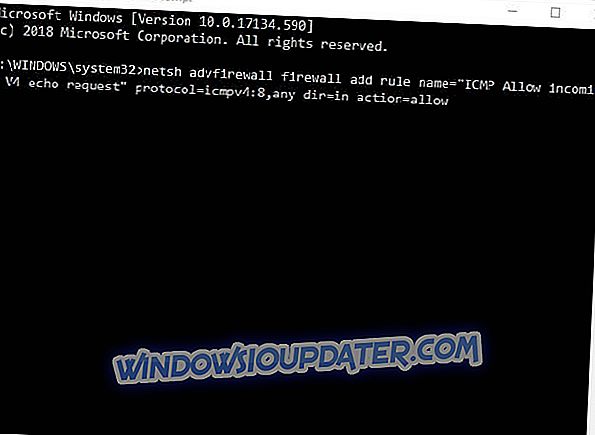
- Luego ingrese 'netsh advfirewall firewall agregue nombre de regla = "ICMP Permitir solicitud de eco de V6 entrante" protocol = icmpv6: 8, any dir = in action = allow' en la ventana del símbolo del sistema como se muestra directamente a continuación, y presione la tecla Intro.

- A partir de entonces, los usuarios pueden ingresar sus pings en el símbolo del sistema.
3. Deshabilitar software antivirus de terceros
Sin embargo, si el ping ICMP aún se agota, debe haber un firewall de terceros que lo bloquee. Algunos usuarios también deberán desactivar el software antivirus de terceros, que incluye sus propios firewalls. Para hacerlo, haga clic con el botón derecho en el icono de la bandeja del sistema de la utilidad antivirus para abrir su menú contextual. Luego, seleccione una opción del menú contextual que deshabilitará el software antivirus, que podría ser una opción de apagar, deshabilitar, detener o apagar. Alternativamente, los usuarios pueden detener el software antivirus a partir de Windows de la siguiente manera.
- Abra el menú de Win + X haciendo clic derecho en el botón Inicio.
- Haga clic en Administrador de tareas para abrir esa utilidad.
- Seleccione la pestaña Inicio en el Administrador de tareas .
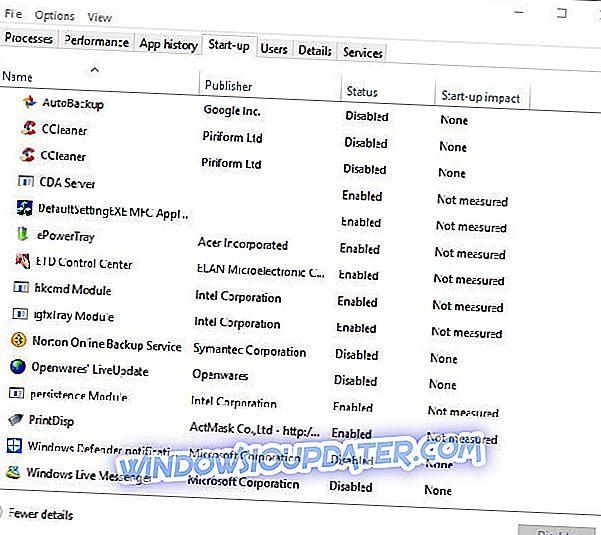
- Seleccione la utilidad antivirus en la pestaña Inicio y presione el botón Desactivar .
- Luego reinicie Windows.
Entonces, así es como los usuarios pueden arreglar pings bloqueados. Entonces los usuarios pueden verificar sus conexiones con pings.
Artículos relacionados a revisar:
- Solución completa: no se pueden hacer ping a otras computadoras en Windows 10
- Solución completa: Nslookup funciona pero el ping falla en Windows 10, 8.1, 7



